Beyond Compare文本比较设置过滤行数量的操作方法
 小馄饨 发布于2020-04-24 阅读(1604)
小馄饨 发布于2020-04-24 阅读(1604)
扫一扫,手机访问
Beyond Compare文本比较如何设置过滤行数量?Beyond Compare是一款实用的文件夹以及文件比较工具,拥有强大的过滤功能,可以直接忽略次要差异,只显示文件的重要差异部分。当使用Beyond Compare比较代码文件时,如果需要比对的代码文件内容过于冗长,如何才能过滤掉无关代码文本呢?接一下正软小编就给大家讲解一下,Beyond Compare文本比较设置过滤行数量的方法。
Beyond Compare文本比较设置过滤行数量的操作步骤
步骤一
打开Beyond Compare软件,选择文本比较会话,打开会话操作界面。单击“浏览文件”按钮,选择需要比较的代码文件。如下图所示,对比代码文件内容冗长,需要上下滑动下拉菜单方可查看全部代码文件。

Beyond Compare代码比较会话操作界面图例
步骤二
单击“工具”按钮,在展开的菜单中选择“选项”选项卡,切换到“文本编辑”选项页面,文本编辑选项主要适用于文本比较和文本合并会话。
在界面右侧文本比较栏目中,勾选“设置过滤行的数量“复选框,上下文行数即当使用显示上下文的差部分之前和之后显示的数目时定义匹配行数量,您可以按照个人过滤需求在文本框中输入相应数值。

Beyond Compare文本比较工具选项卡文本编辑界面图例
步骤三
单击“应用“完成过滤行设置,单击”确定“按钮关闭选项窗口,再次回到文本比较会话操作,视图窗格随即发生了相应变化,如下图图例所示。

Beyond Compare文本比较设置过滤行后界面图例
在完成过滤行设置后,文本比较会话视图窗格的代码被折叠了起来,你可以根据个人查找代码差异的需求,展开部分代码内容。这样简单的设置即可让会话视图界面变得简单大方,方便用户更加快速的比较代码差异。
产品推荐
-

售后无忧
立即购买>- Beyond Compare 4【标准版 + Win】
-
¥249.00
office旗舰店
-

售后无忧
立即购买>- Beyond Compare 4【标准版 + Mac】
-
¥249.00
office旗舰店
-
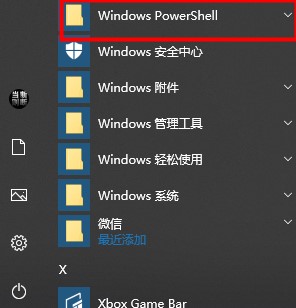 正版软件
正版软件
- 解决win10搜索框持续刷新的方法
- 我们在使用win搜索框的时候一直在转圈,不停的刷新是怎么回事?用户们可以直接的找到WindowsPowerShell文件夹,然后输入下列的指令代码就可以了。下面就让本站来为用户们来仔细的介绍一下win10搜索框一直加载问题解析吧。win10搜索框一直加载问题解析1、点击开始菜单——找到WindowsPowerShell文件夹。2、点击WindowsPowerShell文件——右击WindowsPowerShell——选择以管理员身份运
- 16分钟前 win10 搜索框刷新 搜索框加载 0
-
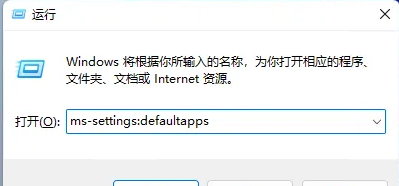 正版软件
正版软件
- 如何在Windows 11上更改PDF文件的默认打开方式
- 有用户觉得每次打开PDF文件都要选择一个打开方式很麻烦,想要将自己常用的打开方式设置为默认方式,那么win11如何设置PDF默认打开方式呢?下面小编就给大家详细介绍一下win11设置PDF默认打开方式教程,大家感兴趣的话就来看看吧。win11设置PDF默认打开方式教程1、快捷键"win+R"打开运行,输入"ms-settings:defaultapps"命令,回车打开。2、进入新界面后,在上方搜索框中输入".pdf",点击搜索图标进行搜索。3、这
- 26分钟前 PDF win11 默认打开方式 0
-
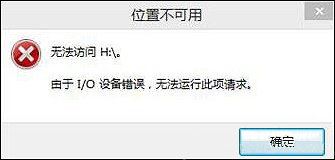 正版软件
正版软件
- Win10磁盘访问被拒绝的解决方法
- win10不能访问磁盘怎么办?很多用户会设置很多个磁盘进行使用,可能此前可以正常访问,但是突然就不能访问,就会出现设备错误的提示窗口,面对这个问题,大多数小白用户都不清楚解决方法,那么我们应该怎么解决此问题呢,今日的win10教程就带大家一起来看看解决方法吧。win10系统无法访问磁盘解决方法1、在硬盘损坏问题提示对话框上单击“确定”。2、搜索CMD,在搜索结果中右击CMD,然后选择“以管理员身份运行”。3、在命令符提示对话框中直接输入ChkdskE:/F后
- 46分钟前 win10 磁盘 无法访问 0
-
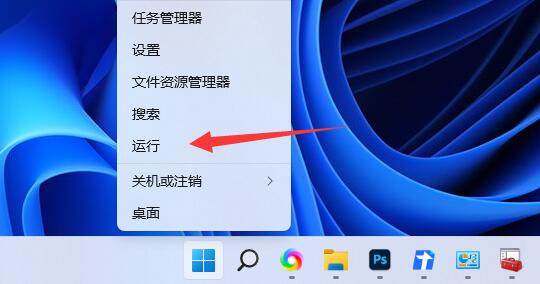 正版软件
正版软件
- win11共享提示要求输入网络凭据的解决方法
- 我们在使用win11系统的时候共享文件夹可以帮助我们快速的传输资料等等,那么win11共享提示输入网络凭据怎么办?下面用户们可以直接的打开计算机管理下的guest账户,然后勾选下列的三个选项来进行设置就可以了。下面就让本站来为用户们来仔细的介绍一下win11共享提示输入网络凭据问题解析吧。win11共享提示输入网络凭据问题解析1、首先我们右键开始菜单,打开“运行”。2、接着在其中输入“compmgmt.msc”回车运行。3、然后进入“用户&rdq
- 57分钟前 win11 共享提示网络凭据 0
-
 正版软件
正版软件
- 修复无法更新Win11的方法及Win11检查更新按钮变灰色的解决方案
- 如果您的Windows11系统中“检查更新”选项变成灰色,意味着您可能无法手动进行系统更新。本文将为您介绍一些可能的解决方法,以帮助您解决这一问题。方法一:1、按【Win+X】组合键,或【右键】点击任务栏上的【Windows徽标】,在打开的菜单项中,选择【运行】;2、运行窗口,输入【regedit】命令,按【确定或回车】可以打开注册表编辑器;3、注册表编辑器窗口,依次展开到以下路径:HKEY_LOCAL_MACHINE\SOFTWARE\Policies\Microsoft\Win
- 1小时前 20:24 检查更新 win11 灰色 0
最新发布
-
 1
1
- KeyShot支持的文件格式一览
- 1790天前
-
 2
2
- 优动漫PAINT试用版和完整版区别介绍
- 1830天前
-
 3
3
- CDR高版本转换为低版本
- 1975天前
-
 4
4
- 优动漫导入ps图层的方法教程
- 1829天前
-
 5
5
- ZBrush雕刻衣服以及调整方法教程
- 1826天前
-
 6
6
- 修改Xshell默认存储路径的方法教程
- 1841天前
-
 7
7
- Overture设置一个音轨两个声部的操作教程
- 1819天前
-
 8
8
- PhotoZoom Pro功能和系统要求简介
- 1995天前
-
 9
9
- CorelDRAW添加移动和关闭调色板操作方法
- 1868天前
相关推荐
热门关注
-

- Beyond Compare 4
- ¥249.00-¥399.00
-

- Beyond Compare 4
- ¥249.00-¥399.00